Hamachi 터널 문제를 해결하는 방법
게시 됨: 2021-09-18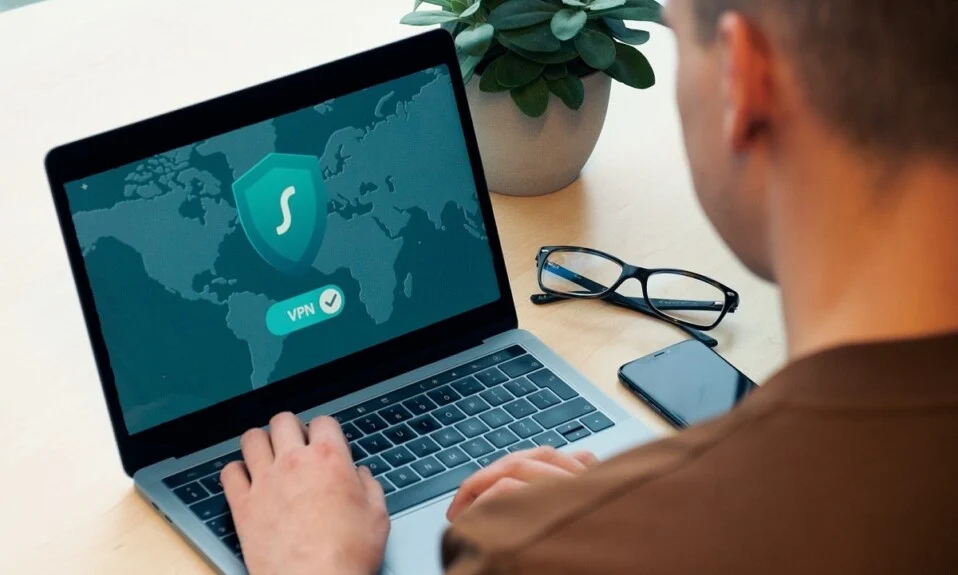
Hamachi는 기본적으로 네트워크에 연결된 원격 컴퓨터와 데이터를 공유할 수 있는 VPN 또는 가상 사설망 제품입니다. 게임을 하기 위해 많은 사용자가 Hamachi를 VPN으로 시뮬레이션합니다. 그러나 때때로 Hamachi 터널 문제로 인해 사용자가 이 도구를 사용하지 못합니다. 작업 표시줄 의 Hamachi 도구 위에 표시된 노란색 삼각형 을 사용하여 식별할 수 있습니다. 오늘의 가이드에서는 Windows 10 PC에서 Hamachi 터널 문제를 해결하는 방법을 배웁니다.
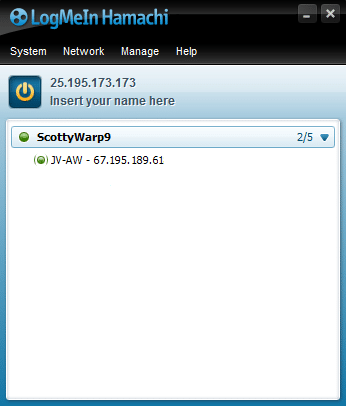
내용물
- Windows 10 PC에서 Hamachi 터널 문제를 해결하는 방법
- 방법 1: Windows 10 시스템 다시 시작
- 방법 2: LogMeIn Hamachi 터널링 엔진 서비스 활성화/다시 시작
- 방법 3: Microsoft 네트워크 어댑터 멀티플렉서 프로토콜 비활성화
- 방법 4: Hamachi 드라이버 업데이트
- 방법 5: Hamachi 연결 비활성화 및 다시 활성화
- 방법 6: LogMeIn Hamachi를 관리자로 실행
- 방법 7: Hamachi를 레거시 하드웨어로 추가
- 방법 8: 충돌하는 VPN 클라이언트 제거
- 일반적인 Hamachi VPN 오류
Windows 10 PC에서 Hamachi 터널 문제를 해결하는 방법
Hamachi를 사용하여 여러 VPN 네트워크를 만들고 관리할 수 있습니다. Windows, Linux 및 mac 운영 체제에서 지원됩니다.
주목할만한 기능은 다음과 같습니다.
- 클라우드 기반 가상 네트워킹
- 게이트웨이 가상 네트워킹
- 허브 앤 스포크 가상 네트워킹
- 메시 네트워킹
- 중앙 집중식 소프트웨어 개발
- 암호화 및 보안
Hamachi 터널 문제는 다음과 같은 인터넷 연결에서 Hamachi 드라이버에 이르는 다양한 요인으로 인해 발생할 수 있습니다.
- Hamachi 터널링 엔진 서비스 문제 : Hamachi 터널링 엔진 서비스 문제로 인해 Hamachi 터널링 문제가 발생합니다. 그러나 이 서비스를 다시 시작하면 문제를 해결하는 데 도움이 됩니다.
- 오래된 가상 어댑터 및 드라이버: Hamachi는 가상 어댑터와 드라이버를 처음 설치하고 실행할 때 설치합니다. 부적절하거나 호환되지 않는 가상 어댑터 및 드라이버는 Hamachi Tunnel 문제를 유발할 수 있습니다. 동일한 것을 다시 설치하면 이 문제가 해결됩니다.
- LogMeIn Hamachi 터널링 서비스 비활성화됨: LogMeIn Hamachi 터널링 서비스가 비활성화되거나 실행되지 않을 때 Hamachi에 터널링 문제가 자주 발생합니다. 따라서 해당 서비스를 활성화하거나 다시 시작하면 이 문제가 해결됩니다.
아래 목록은 이 문제를 해결하기 위해 시도되고 테스트된 방법입니다.
방법 1: Windows 10 시스템 다시 시작
대부분의 사소한 기술적 결함은 일반적으로 시스템을 다시 시작하거나 재부팅하면 해결됩니다. 시스템의 전체 성능은 시스템을 얼마나 잘 유지 관리하는지에 달려 있으므로 다음 사항을 염두에 두어야 합니다.
- 장기간 시스템을 활성 상태로 유지하거나 켜져 있으면 컴퓨터와 배터리에 영향을 미칩니다.
- PC를 절전 모드로 두는 것보다 PC의 전원을 끄는 것이 좋습니다.
다음은 Windows 10 PC를 다시 시작하는 몇 가지 방법입니다.
옵션 1: Windows 10 시작 메뉴를 사용하여 재부팅
1. Windows 키를 눌러 시작 메뉴 를 시작합니다.
2. 전원 옵션을 선택합니다.
참고: 전원 아이콘 은 Windows 10 시스템의 경우 시작 메뉴 하단에, Windows 8 시스템의 경우 상단에 있습니다.
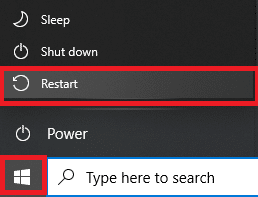
3. 절전, 종료 및 다시 시작과 같은 여러 옵션이 표시됩니다. 여기에서 다시 시작 을 클릭합니다.
옵션 2: Windows 10 전원 메뉴를 사용하여 재부팅
1. Windows + X 키를 동시에 눌러 Windows 고급 사용자 메뉴를 엽니다.
2. 종료 또는 로그아웃 옵션을 선택합니다.
3. 여기에서 강조 표시된 대로 다시 시작 을 클릭합니다.
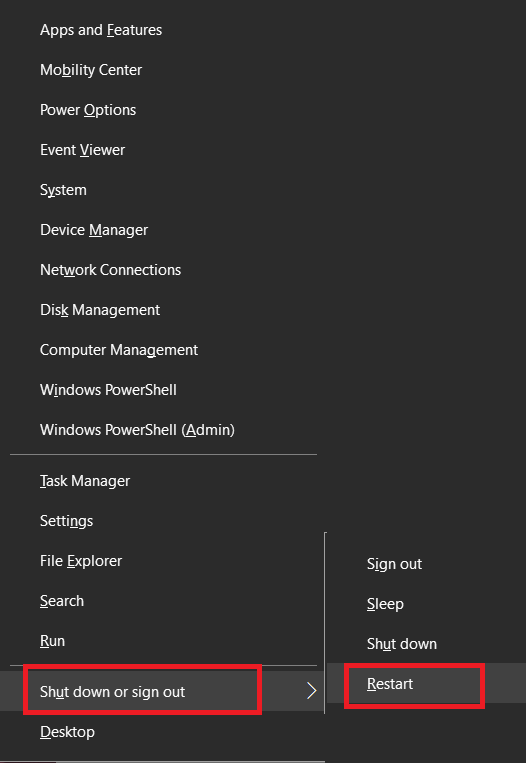
방법 2: LogMeIn Hamachi 터널링 엔진 서비스 활성화/다시 시작
Hamachi 서비스가 비활성화되거나 제대로 실행되지 않으면 Windows 10 시스템에서 Himachi 터널 문제가 발생합니다. 다음과 같이 Hamachi 서비스를 활성화하거나 새로 고칠 때 이 문제를 해결할 수 있습니다.
1. Windows + R 키를 함께 눌러 실행 대화 상자를 시작합니다.
2. services.msc 를 입력하고 확인 을 클릭하여 서비스 창을 시작합니다.
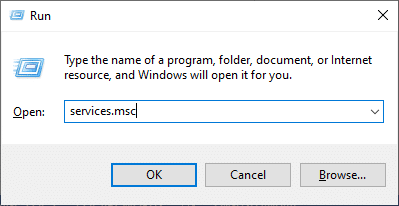
3. 아래로 스크롤하여 LogMeIn Hamachi Tunneling Engine 을 검색합니다.
4. 마우스 오른쪽 버튼을 클릭하고 강조 표시된 대로 속성 을 선택합니다.
참고: LogMeIn Hamachi 터널링 엔진을 두 번 클릭하여 속성 창을 열 수도 있습니다.
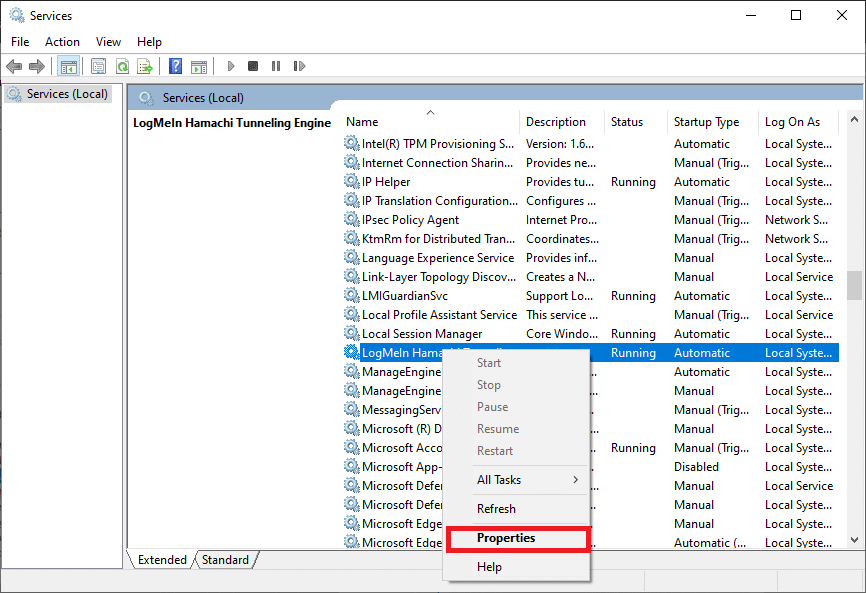
5. 이제 아래와 같이 시작 유형 을 자동 으로 설정합니다.
5A. 서비스 상태가 중지됨 인 경우 시작 버튼을 클릭합니다.
5B: 서비스 상태가 실행 중으로 표시된 경우 중지 를 클릭한 다음 잠시 후 시작 을 클릭 합니다.
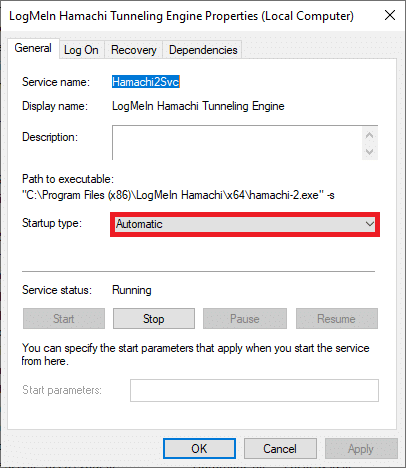
6. 마지막으로 적용 > 확인 을 클릭하여 변경 사항을 저장합니다.
LogMeIn Hamachi Tunneling Engine 서비스 오류를 시작할 수 없는 Windows가 발생한 경우 아래에 설명된 7-10단계를 따르십시오.
7. LogMeIn Hamachi 터널링 엔진 속성 창에서 로그온 탭으로 전환합니다.
8. 여기에서 찾아보기… 버튼을 클릭합니다.
9. 선택할 개체 이름 입력 필드에 사용자 계정의 이름을 입력하고 이름 확인 을 클릭합니다.
10. 사용자 이름이 확인되면 확인 을 클릭하여 변경 사항을 저장합니다.
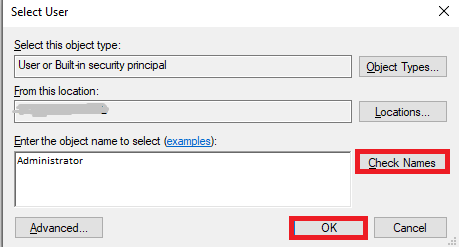
시스템을 다시 시작 하고 Windows 10 시스템에서 Hamachi Tunnel 문제가 해결되었는지 확인하십시오.
또한 읽기: VPN이란 무엇이며 어떻게 작동합니까?
방법 3: Microsoft 네트워크 어댑터 멀티플렉서 프로토콜 비활성화
Microsoft 네트워크 어댑터 멀티플렉서 프로토콜은 때때로 Hamachi를 방해하여 Hamachi 터널링 문제를 일으킬 수 있습니다. 이 방법에 설명된 대로 Hamachi를 제거하고 Microsoft 네트워크 어댑터 멀티플렉서 프로토콜을 비활성화한 다음 Hamachi를 다시 설치하면 이 문제를 해결할 수 있습니다. Hamachi 터널 문제를 해결하는 방법은 다음과 같습니다.
1. Windows 검색 창에서 제어판 을 검색하여 시작합니다.
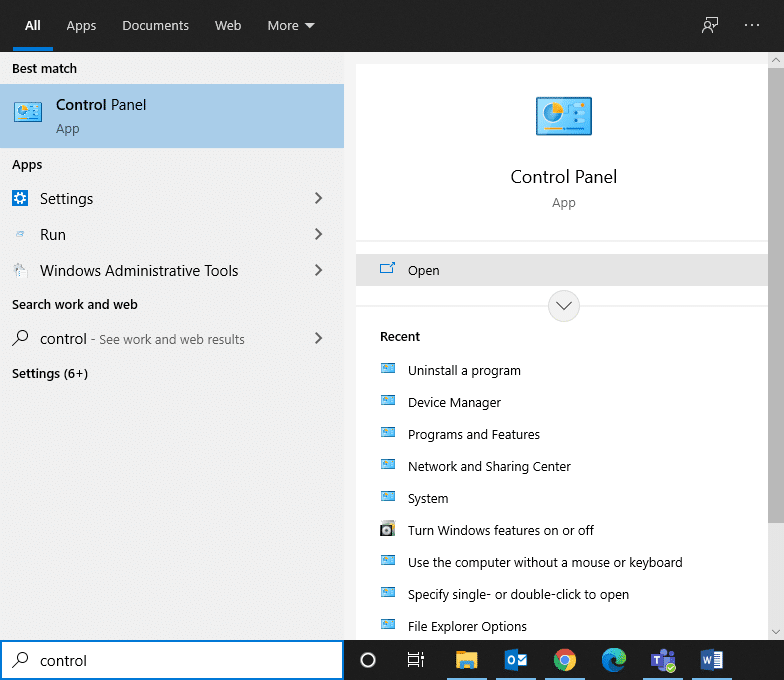
2. 아래와 같이 프로그램 및 기능 섹션을 선택합니다.
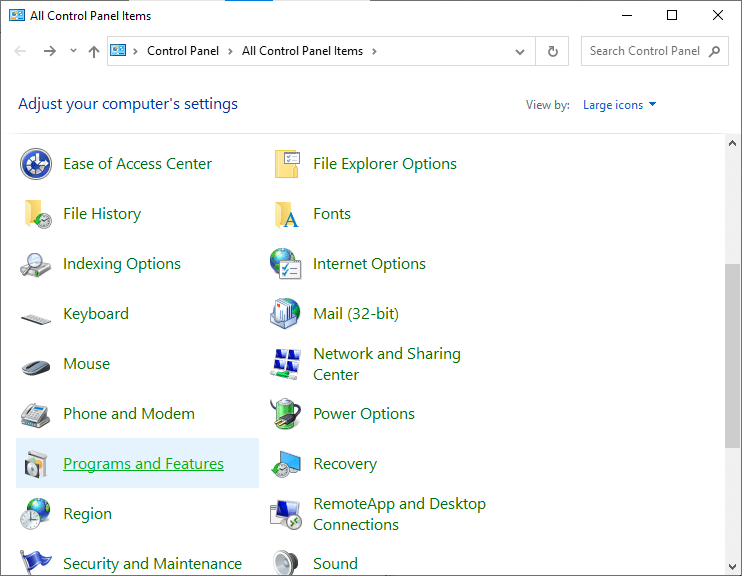
3. 이제 LogMeIn Hamachi 를 클릭하고 아래 강조 표시된 대로 제거 옵션을 클릭합니다.
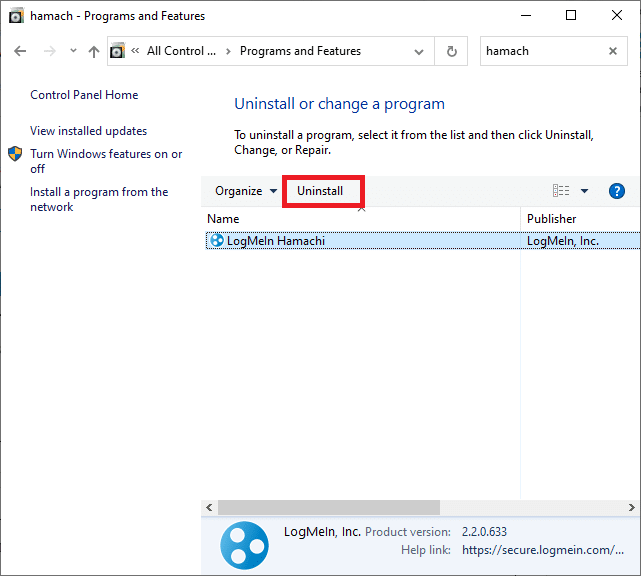
4. 팝업 프롬프트에서 제거 를 클릭하여 확인합니다 .
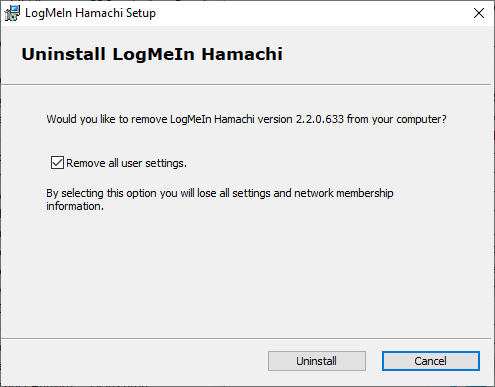
5. 그런 다음 제어판 으로 돌아가서 이번에는 네트워크 및 공유 센터 를 클릭합니다.
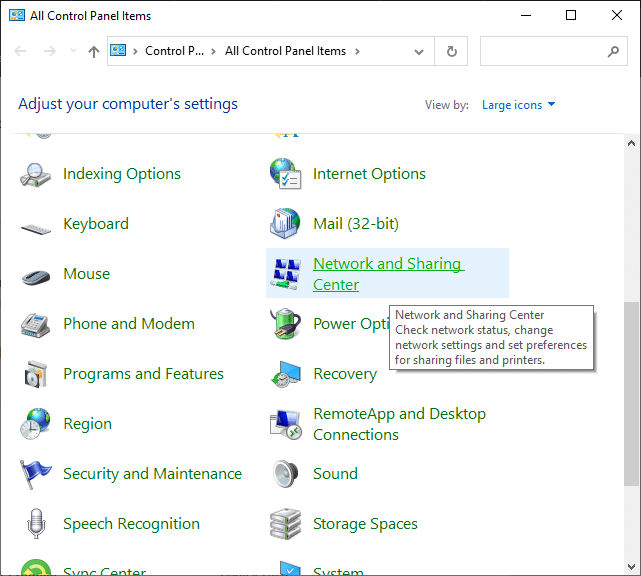
6. 여기에서 강조 표시된 대로 어댑터 설정 변경 을 클릭합니다.
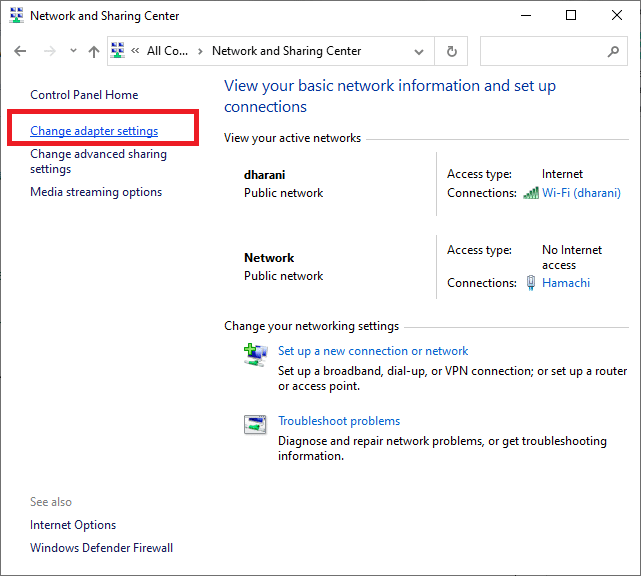
7. 이제 네트워크 연결 을 마우스 오른쪽 버튼으로 클릭하고 속성 을 클릭합니다.
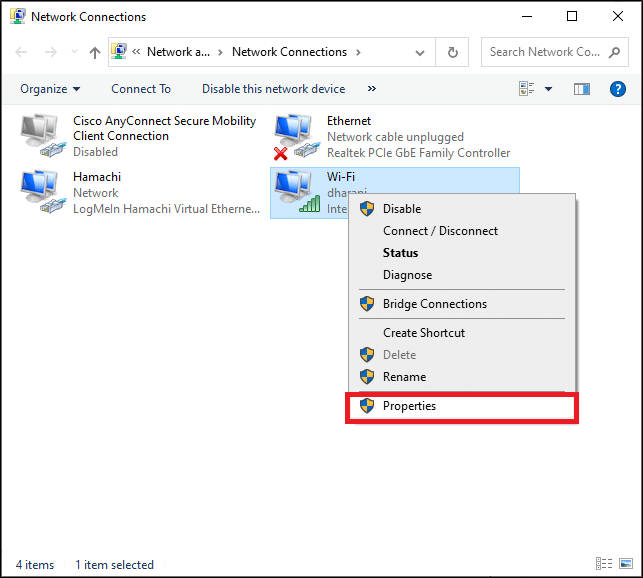
8. Microsoft 네트워크 어댑터 멀티플렉서 프로토콜 이 비활성화되어 있는지 확인합니다. 확인란이 선택되어 있으면 선택을 취소 하고 확인 버튼을 클릭하여 변경 사항을 저장합니다.
9. 또한 다른 모든 옵션 이 선택되어 있는지 확인합니다. 명확성을 위해 아래 그림을 참조하십시오.
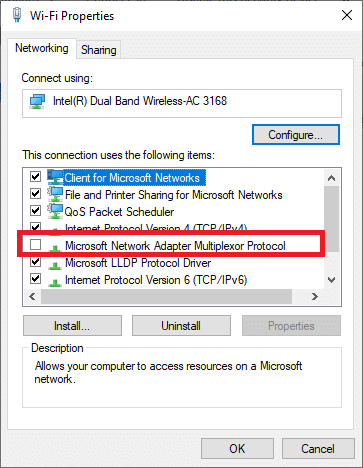
10. 이제 시스템을 다시 시작 하여 이러한 변경 사항을 구현하십시오.
11. Windows 시스템용 최신 버전의 Hamachi를 다운로드하여 설치합니다.
12. 다운로드 폴더로 이동하여 Hamachi 설치 프로그램 을 두 번 클릭합니다.
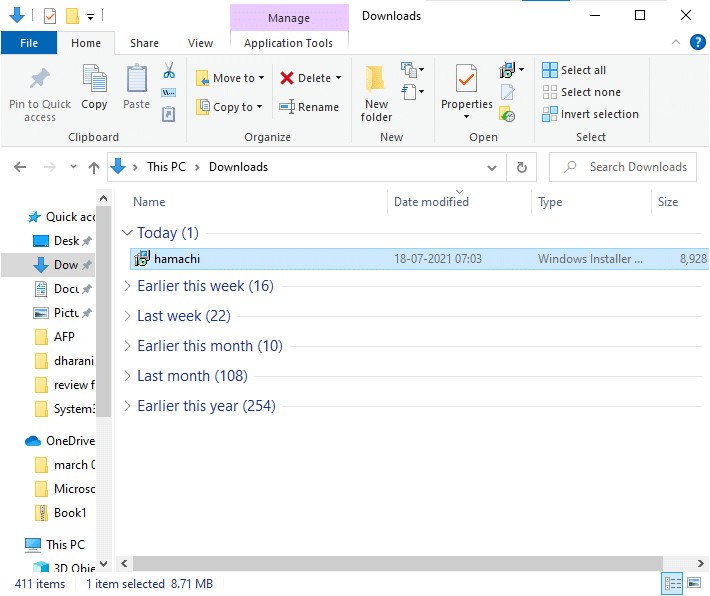
13. 화면의 지시에 따라 설치를 완료합니다.
14. 그런 다음 LogMeIn 원격 액세스 페이지를 방문하여 이메일 및 암호 자격 증명을 입력하여 새 LogMeIn 계정 을 만듭니다.
15. 등록된 이메일에 수신된 링크를 확인 하여 서비스를 사용하십시오.
방법 4: Hamachi 드라이버 업데이트
앞서 알려드린 바와 같이 오래되거나 호환되지 않는 드라이버는 Hamachi 터널링 문제를 일으킬 수 있습니다. 드라이버를 업데이트하여 Hamachi 터널 문제를 해결하는 방법은 다음과 같습니다.
1. Windows 시스템 에서 관리자로 로그인 합니다.
2. Windows 검색 표시줄에서 검색하여 컴퓨터 관리 를 시작합니다.
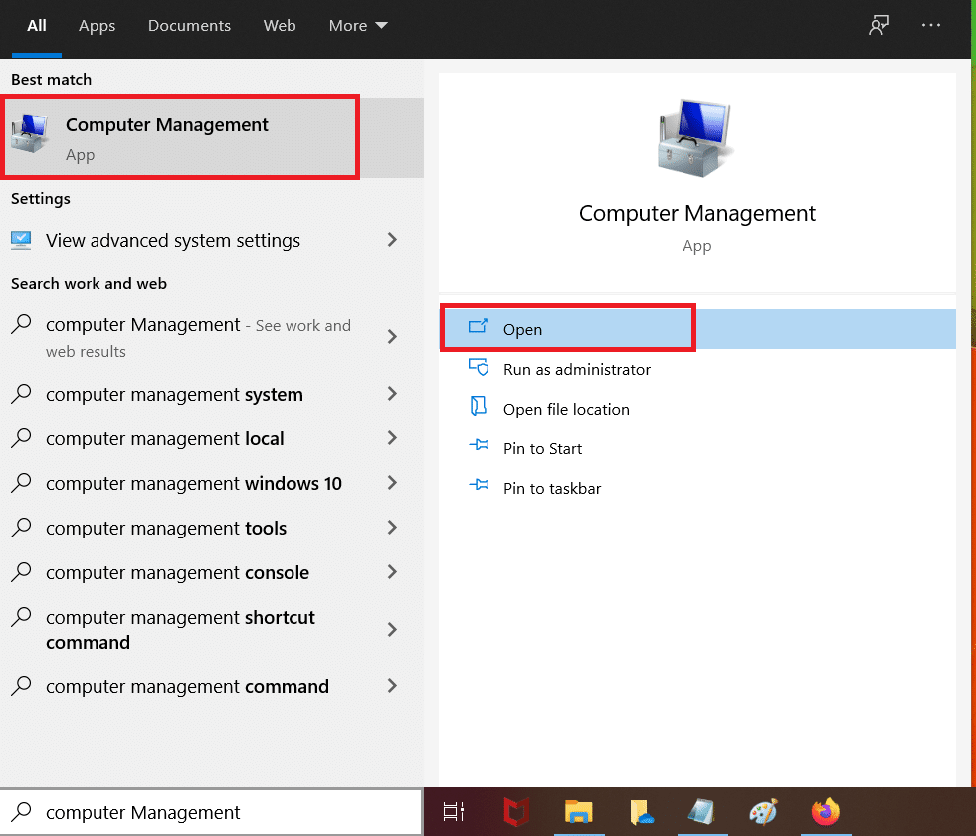
3. 그림과 같이 왼쪽 창에서 장치 관리자 를 클릭하고 오른쪽 창에서 네트워크 어댑터 를 두 번 클릭합니다.
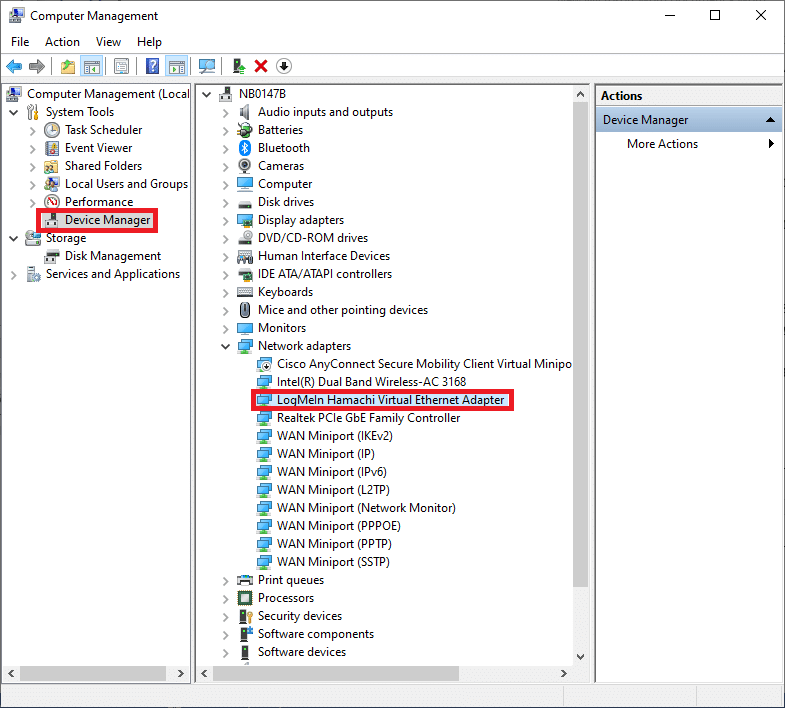
4. 아래 그림과 같이 LogMeIn Hamachi 가상 이더넷 어댑터 를 마우스 오른쪽 버튼으로 클릭하고 드라이버 업데이트 를 클릭합니다.

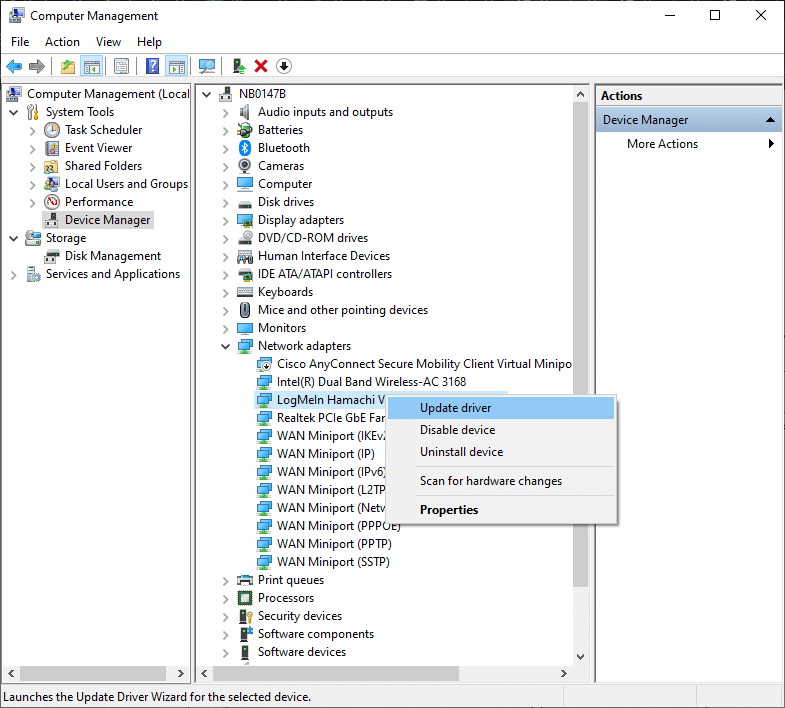
5. 이제 내 컴퓨터에서 드라이버 찾아보기 를 클릭하여 드라이버를 수동으로 찾아 설치합니다.
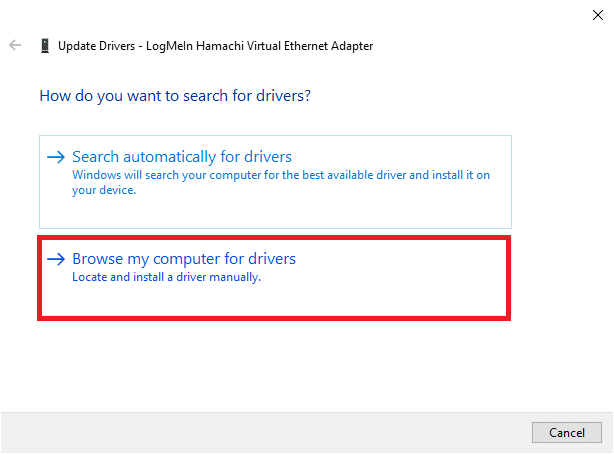
6. 찾아보기… 버튼을 클릭하여 Hamachi 설치 디렉토리를 선택하십시오. 선택을 완료했으면 다음 버튼을 클릭합니다.
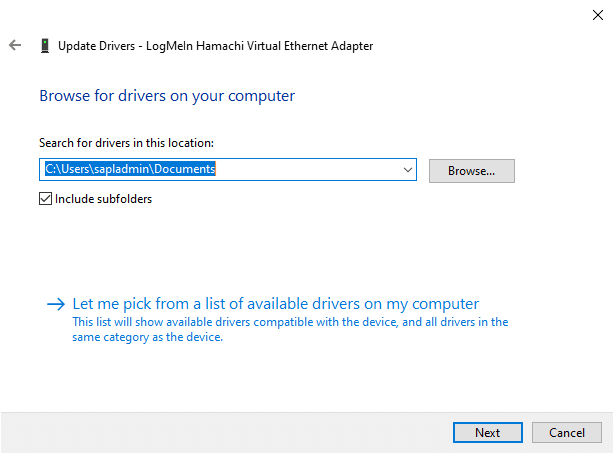
7. 드라이버가 설치되고 Windows에서 업데이트를 확인합니다.
드라이버가 최신 버전으로 업데이트되면 화면에 다음이 표시됩니다. 장치에 가장 적합한 드라이버가 이미 설치되어 있습니다. 닫기 버튼을 클릭하여 창을 종료하기만 하면 됩니다.
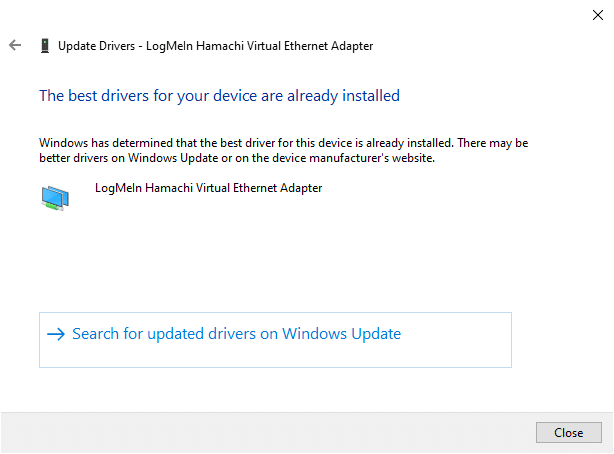
컴퓨터를 다시 시작하고 지금 LogMeIn Hamachi 터널링 문제가 해결되었는지 확인하십시오.
또한 읽기: Windows가 이 네트워크의 프록시 설정을 자동으로 감지하지 못하는 문제 수정
방법 5: Hamachi 연결 비활성화 및 다시 활성화
많은 사용자가 Hamachi 연결을 잠시 비활성화했다가 다시 활성화하면 Hamachi Tunnel 문제를 해결할 수 있다고 보고했습니다. 이를 수행하는 단계는 다음과 같습니다.
1. 이전과 같이 제어판 을 시작하고 네트워크 및 공유 센터 를 엽니다.
2. 여기에서 어댑터 설정 변경 을 클릭합니다.
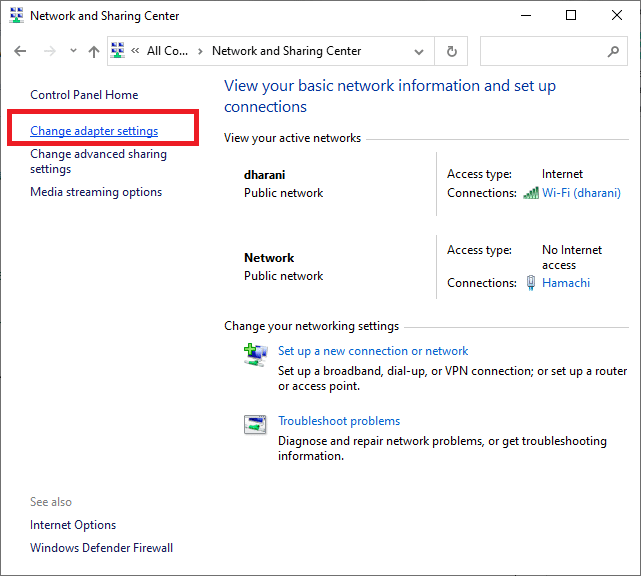
3. 그림과 같이 Hamachi Network를 마우스 오른쪽 버튼으로 클릭하고 비활성화 를 클릭합니다.
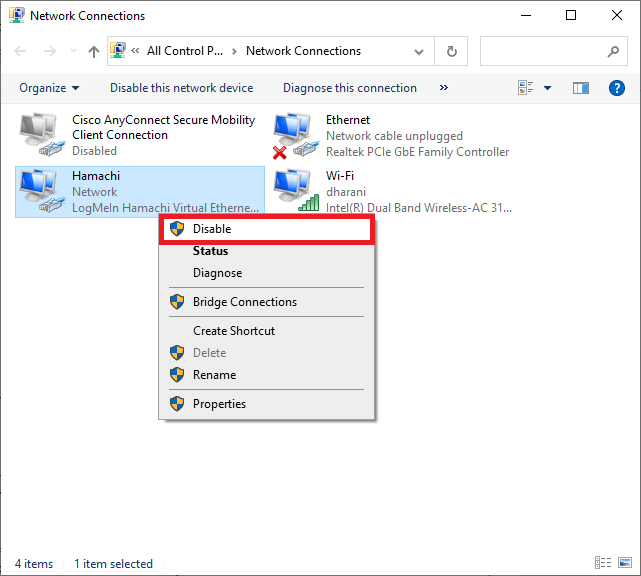
4. 잠시 기다리십시오. 다시 Hamachi 를 마우스 오른쪽 버튼으로 클릭하여 사용 옵션을 선택합니다.
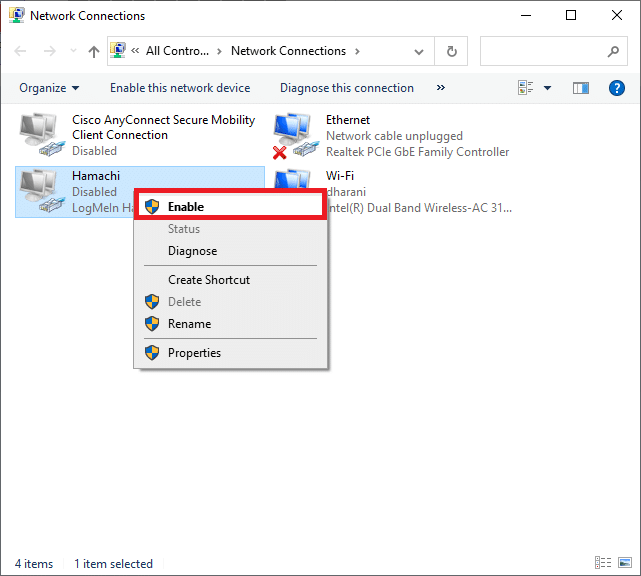
시스템을 다시 시작 하고 문제가 지속되는지 확인합니다. 그렇다면 다음 수정을 시도하십시오.
방법 6: LogMeIn Hamachi를 관리자로 실행
또한 여러 사용자는 LogMeIn을 관리자로 실행하여 터널링 문제를 해결할 것을 제안했습니다. Windows 10 시스템에서 Hamachi 터널 문제를 해결하는 방법은 다음과 같습니다.
1. LogMeIn Hamachi 바로 가기 를 마우스 오른쪽 버튼으로 클릭하고 속성 을 클릭합니다.
2. 속성 창에서 호환성 탭으로 전환합니다.
3. 여기에서 강조 표시된 대로 이 프로그램을 관리자로 실행 확인란을 선택합니다.
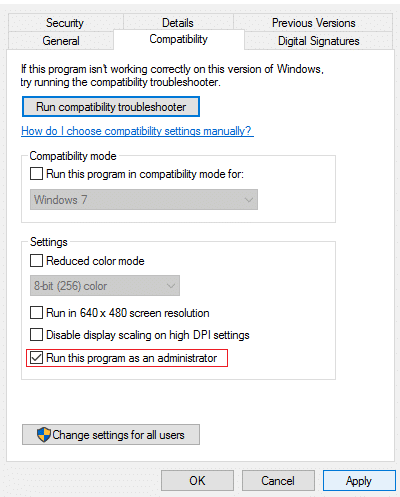
4. 마지막으로 적용 > 확인 을 클릭하여 변경 사항을 저장합니다.
또한 읽기: Windows 10에서 VPN을 설정하는 방법
방법 7: Hamachi를 레거시 하드웨어로 추가
또는 Hamachi를 레거시 하드웨어로 추가하여 이 문제를 해결할 수 있습니다. 동일한 구현을 위해 아래에 언급된 단계를 따르십시오:
1. Windows 검색 창에서 장치 관리자 를 검색하여 시작합니다.
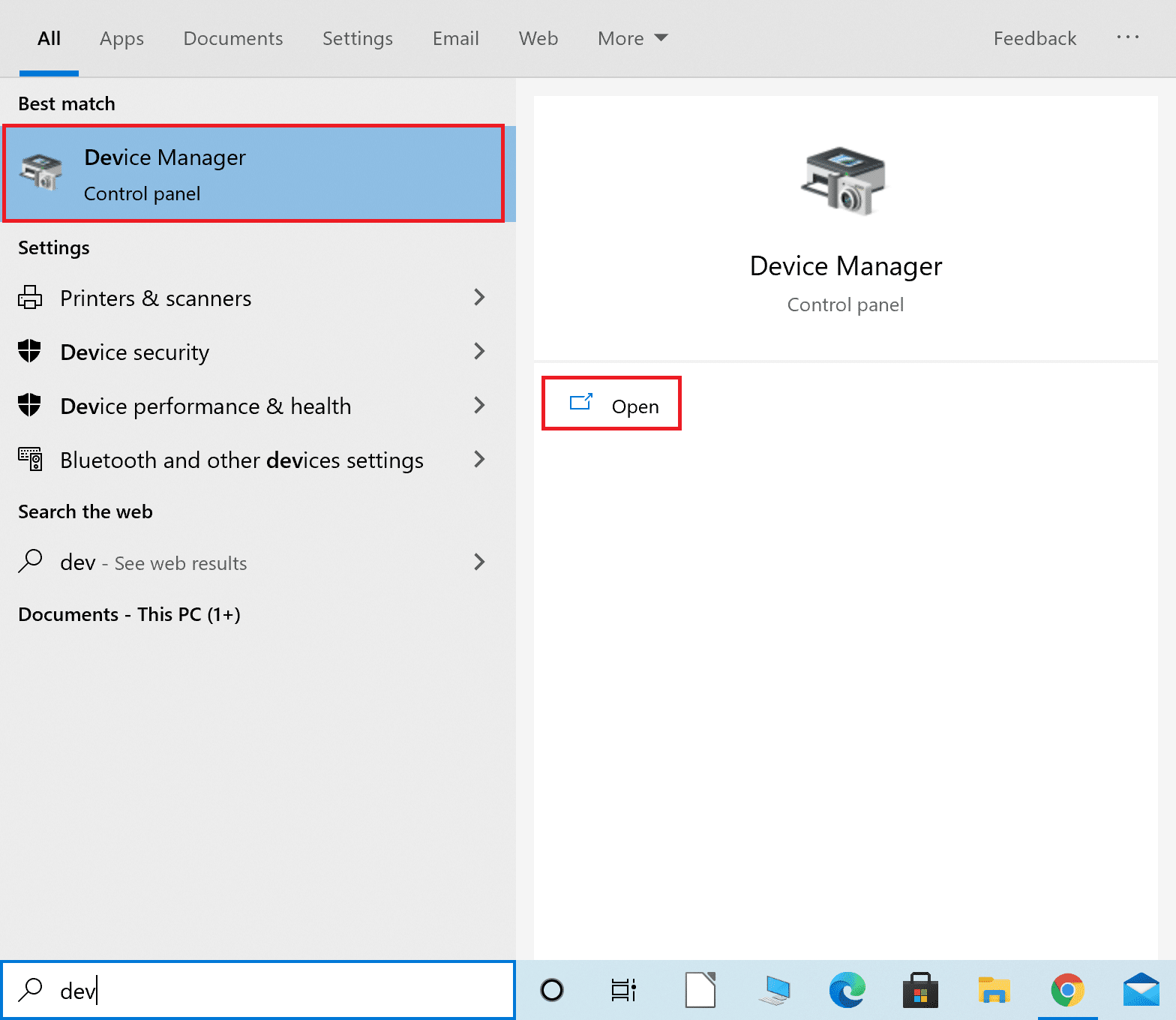
2. 네트워크 어댑터 를 두 번 클릭하여 확장합니다.
3. 아래 그림과 같이 아래로 스크롤하여 LogMeIn Hamachi 가상 이더넷 어댑터 를 마우스 오른쪽 버튼으로 클릭하고 장치 제거 를 클릭합니다.
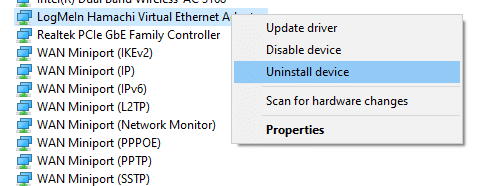
4. 경고: 시스템에서 이 장치를 제거하려고 한다는 프롬프트에서 이 장치 의 드라이버 소프트웨어 삭제 확인란을 선택하고 제거 를 클릭합니다.
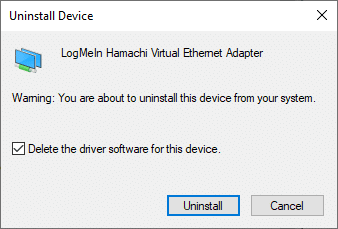
5. 이제 장치 관리자 에서 작업 메뉴를 클릭합니다.
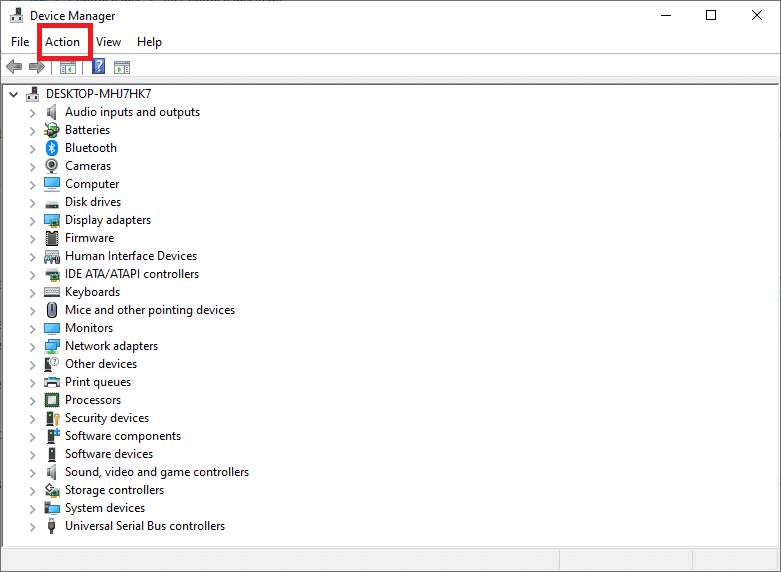
6. 여기에서 Add legacy hardware (레거시 하드웨어 추가)를 선택하고 그림과 같이 Next (다음)를 클릭합니다.
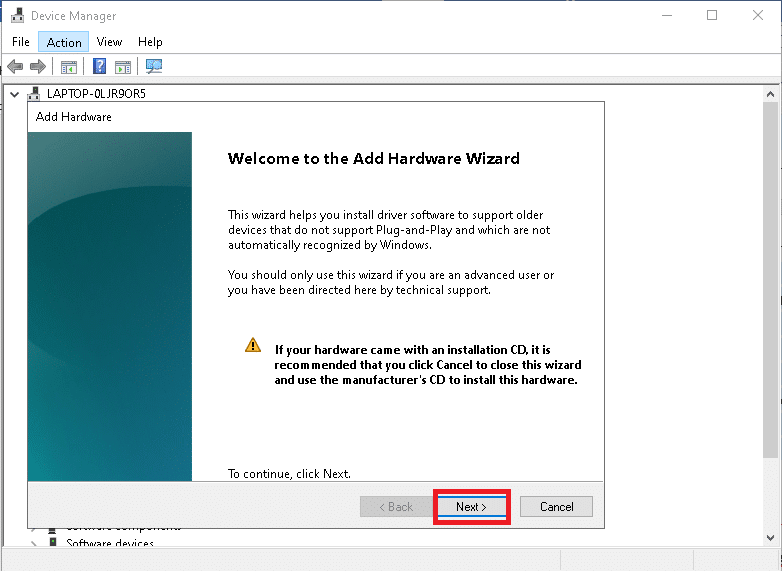
7. 목록에서 수동으로 선택한 하드웨어 설치(고급 ) > 다음 을 선택합니다.
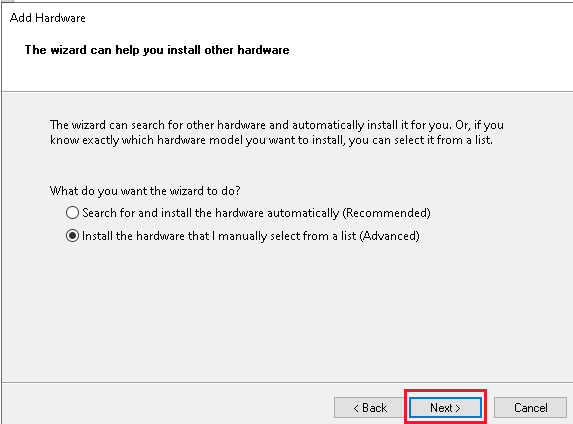
8. 공통 하드웨어 유형 목록에서 모든 장치 표시 를 두 번 클릭하고 다음 을 클릭합니다.
9. 하드웨어 추가 화면에서 디스크 있음... 을 클릭합니다.
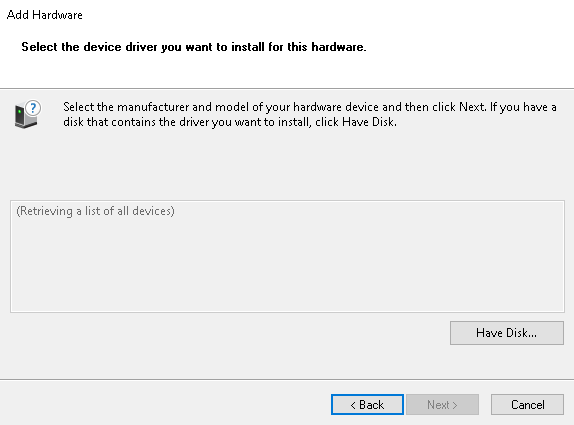
10. 이제 찾아보기… 옵션을 사용하여 드라이버 디렉토리를 찾고 LogMeIn Hamachi 드라이버 를 선택합니다.
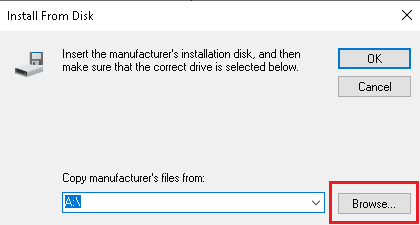
11. 화면의 지시 에 따라 시스템에 Hamachi 프로그램을 설치합니다.
방법 8: 충돌하는 VPN 클라이언트 제거
때때로 시스템에 설치된 VPN 클라이언트가 시스템의 Hamachi Tunneling 프로그램을 트리거하기도 합니다. 일부 Dell VPN 클라이언트는 VPN 클라이언트가 비활성화되거나 장치에서 제거되면 터널링 문제가 해결되었다고 주장했습니다. 다음과 같이 충돌을 일으키는 앱과 프로그램을 제거하여 Hamachi 터널 문제를 해결하는 방법은 다음과 같습니다.
1. 검색 후 클릭 앱 및 기능 , 표시된 대로 실행
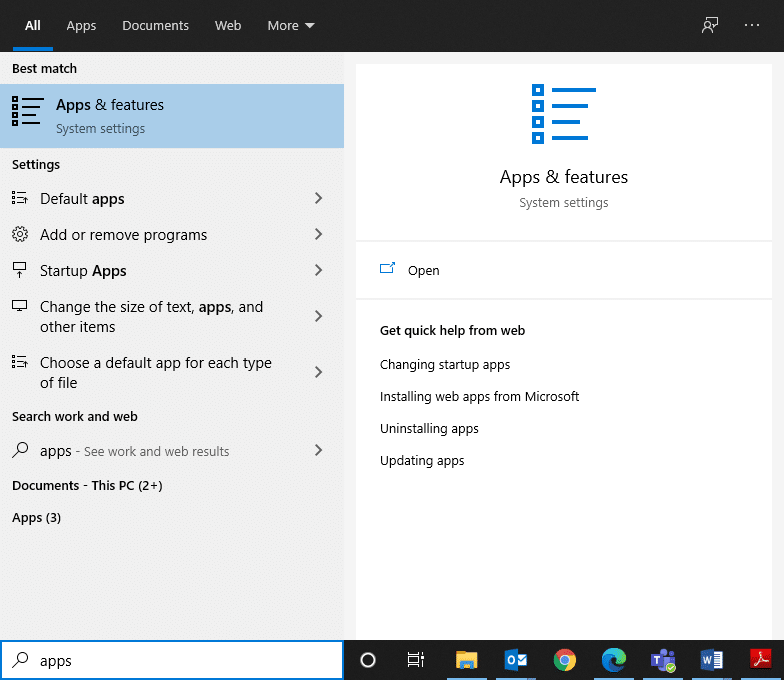
2. 이제 이 목록 표시줄에서 충돌하는 VPN 클라이언트 를 검색합니다.
3. 해당 앱을 클릭하고 제거 를 선택합니다.
참고: 예를 들어 아래 그림은 PC에서 Steam 을 제거하는 방법을 보여줍니다.
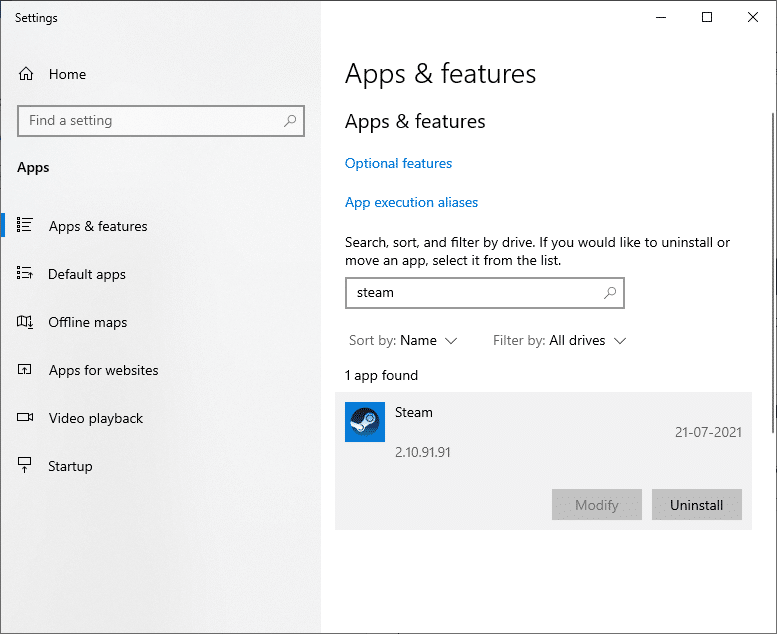
4. 마지막으로 제거를 다시 클릭하여 제거 를 완료합니다.
다양한 VPN 소프트웨어가 제거 중에 문제를 일으키는 것으로 알려져 있으므로 Revo Uninstaller 를 사용하여 이 방법에 대한 단계도 설명했습니다.
1. 공식 웹사이트에서 무료 다운로드 를 클릭하여 Revo Uninstaller를 설치합니다 .
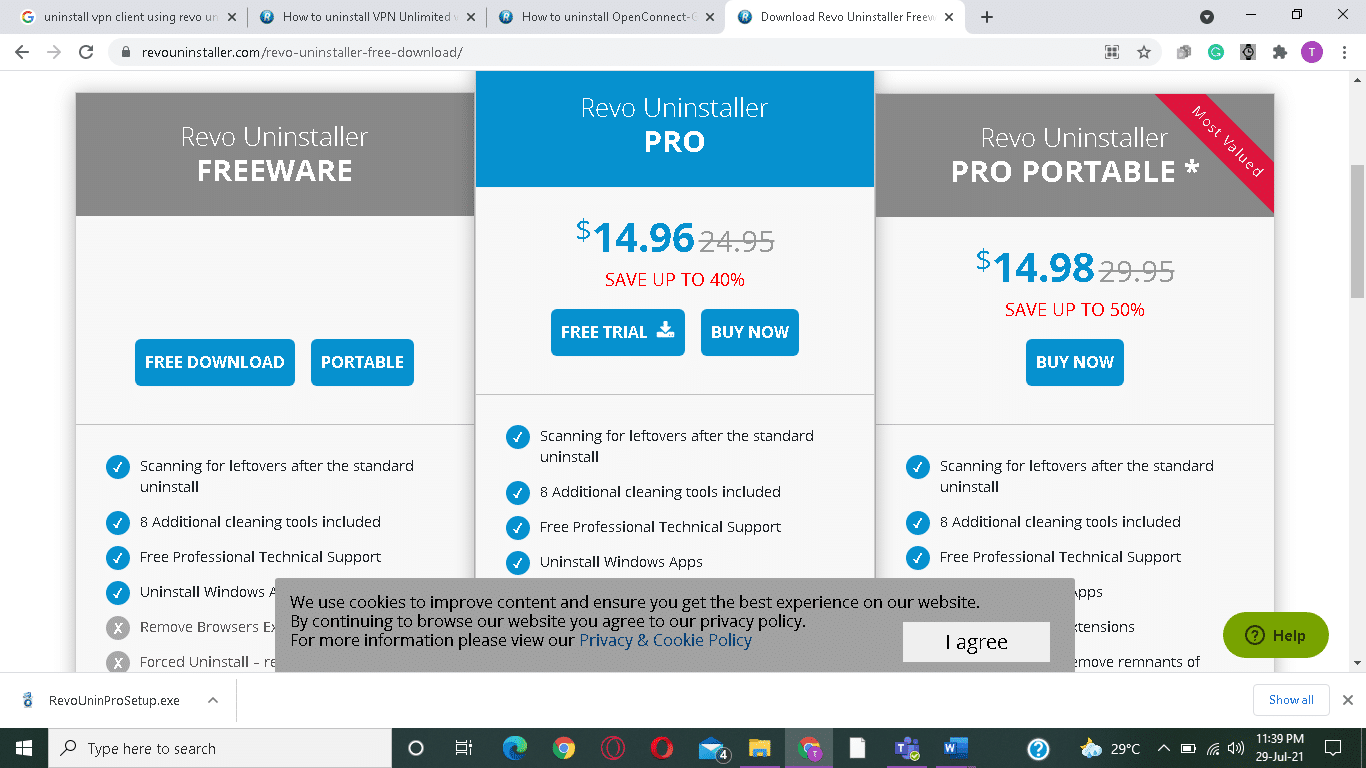
2. Revo Uninstaller 를 열고 VPN 클라이언트 로 이동합니다.
3. 이제 그것을 클릭하고 상단 메뉴 표시줄에서 제거 를 클릭합니다.
참고: 이 방법의 단계를 설명하기 위해 Discord 를 예로 사용했습니다.
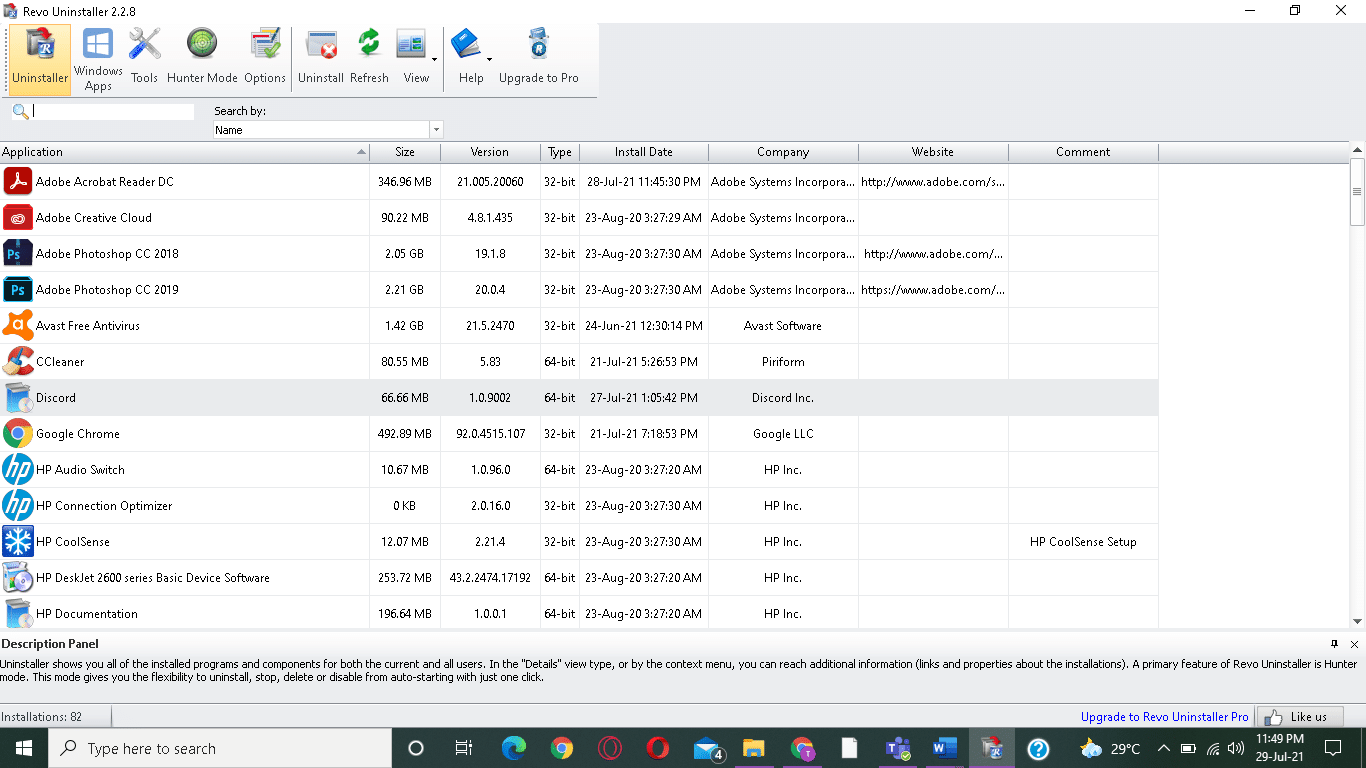
4. 제거하기 전에 시스템 복원 지점 만들기 옆의 확인란을 선택하고 팝업 프롬프트에서 계속 을 클릭합니다.
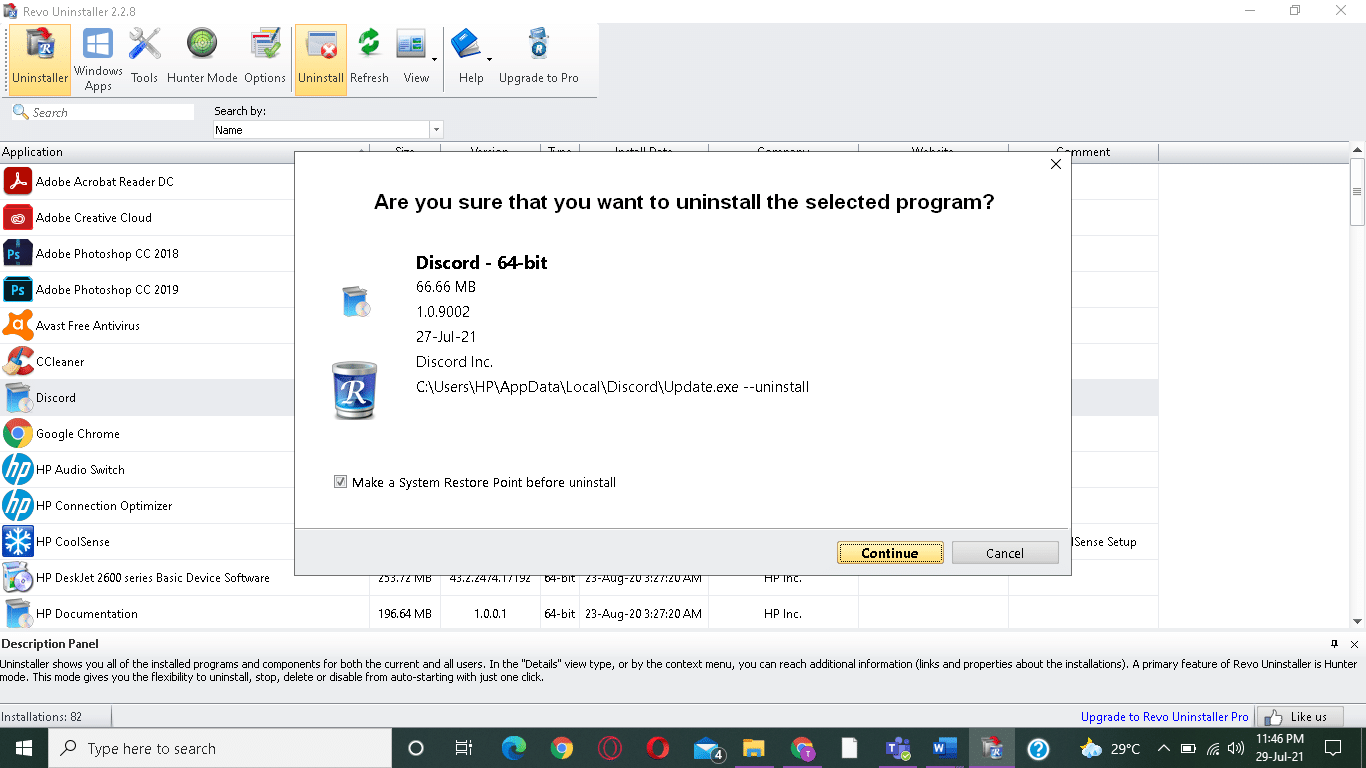
5. 이제 스캔 을 클릭하여 레지스트리에 남아 있는 모든 파일을 표시합니다.
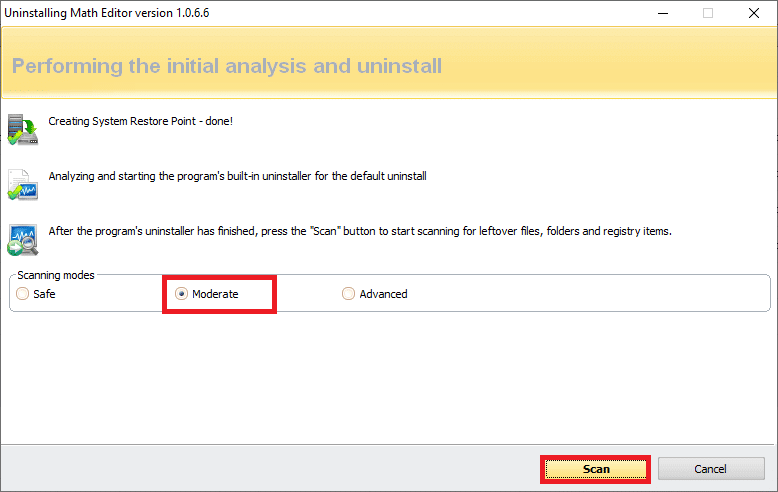
6. 그런 다음 모두 선택 을 클릭한 다음 삭제 를 클릭합니다.
7. 확인 프롬프트에서 예 를 클릭합니다.
8. 5단계 를 반복하여 모든 VPN 파일이 삭제되었는지 확인합니다.
9. Revo 제거 프로그램이 남은 항목을 찾지 못했다는 메시지가 아래와 같이 표시되어야 합니다.
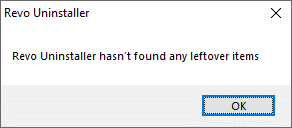
10. VPN 클라이언트와 모든 파일이 완전히 삭제된 후 시스템을 다시 시작합니다 .
일반적인 Hamachi VPN 오류
Hamachi 터널링 문제 외에도 클라이언트는 몇 가지 다른 오류에도 직면했습니다. 앞서 언급한 방법의 도움으로 이러한 오류도 수정할 수 있어야 합니다.
- Windows 10의 네트워크 어댑터 오류: 이것은 Hamachi에서 가장 일반적인 오류이며 방법 4에 설명된 대로 장치 드라이버를 업데이트하여 수정할 수 있습니다.
- Hamachi 서비스 중지됨: 이 문제가 발생하면 방법 2의 지침에 따라 Hamachi 서비스를 간단히 다시 시작하여 문제를 해결할 수 있습니다.
- Hamachi가 서버에 연결되지 않음: 때때로 많은 사용자가 Hamachi 서버에 연결할 수 없는 일반적인 문제에 직면합니다. 방법 3과 같이 Hamachi를 제거하고 다시 설치하면 이 문제가 해결될 수 있습니다.
- Hamachi 게이트웨이가 작동하지 않음: 이것은 더 심각한 문제이며 이 문서에 언급된 방법을 하나씩 따라야 적절한 수정 사항을 찾을 수 있습니다.
추천:
- 가상 게임(LAN)을 위한 상위 10개 Hamachi 대안
- 차단된 사이트에 액세스하기 위한 Google 크롬을 위한 15가지 최고의 VPN
- Windows 10에서 Miracast가 작동하지 않는 문제 수정
- Windows 10 업데이트 멈춤 또는 고정 수정
이 가이드가 Windows 10 PC에서 Hamachi 터널 문제를 해결 하는 방법을 배우는 데 도움이 되었기를 바랍니다. 어떤 방법이 가장 효과적인지 알려주십시오. 또한 질문이나 제안 사항이 있으면 댓글 섹션에 자유롭게 남겨주세요.
